Certains d’entre vous ont peut-être plusieurs ordinateurs chez eux, chacun ayant une utilisation bien spécifique.
Pour ma part, je n’ai pas de télévision, mais j’ai couplé un vieil ordinateur portable à un écran externe, sur lequel j’ai installé Linux Mint. Cela me permet de lire tous les films que je possède sur un disque dur, ou sur un DVD, et de regarder les chaines de télévision grâce à Internet en utilisant l’application Molotov TV.
Mais je vois tout de suite venir quelques interrogations… Un ordinateur portable, avec un écran externe ? Sur une table de salon ce n’est pas très esthétique. Outre cet aspect, le fait d’avoir deux écrans, de taille différente, affichant le même contenu, est très déconcentrant lorsque vous visionnez votre film ou série.

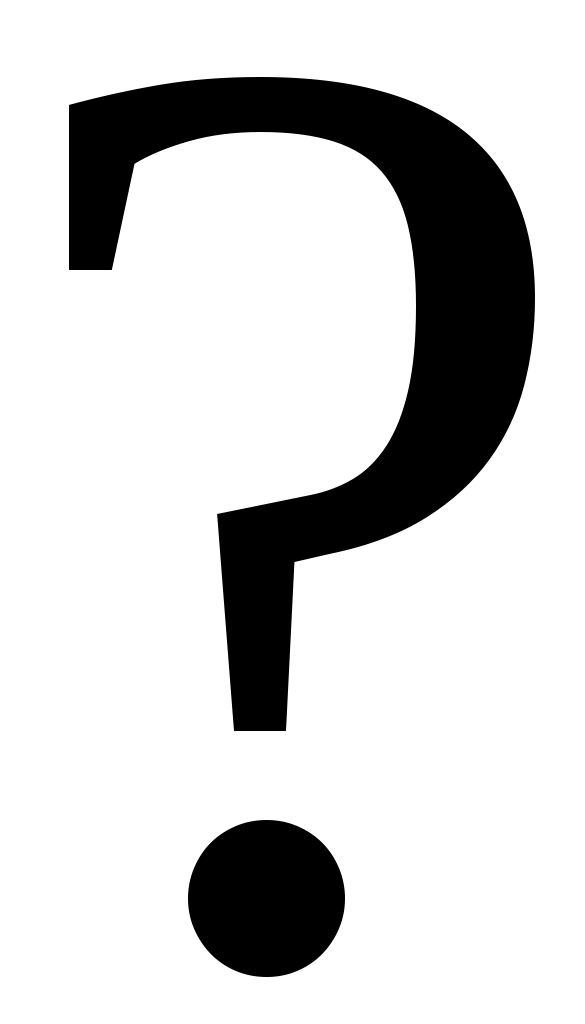
C’est pourquoi je me suis posé la question : « Mais pourquoi ne fermerais-je pas le capot de mon ordinateur portable ?! » Oui bon je vous l’accorde, je rencontrerai deux problèmes, le premier est que je ne verrai plus rien, car la machine se sera mise en veille, donc plus rien d’affiché sur l’écran externe. Le second problème, est que je ne pourrais plus éteindre ma machine avec le bouton d’alimentation.
Et bien il y a une solution à ces deux problèmes. L’une est très simple, l’autre aussi :D… Pour l’écran qui se coupe lors de la fermeture de du capot, un simple réglage dans les paramètres vous permettra de pallier à ce problème.
Pour l’allumage, c’est une autre affaire, mais dans la pratique c’est assez simple. Certaines cartes mère (le gros composant permettant de mettre en relation tous les petits composants de votre ordinateur) possèdent une carte réseau (encore une carte, celle-ci gère tout ce qui relie l’ordinateur au réseau, d’où son nom) qui sont réceptives à ce qu’on appelle « le paquet magique » 🙂 ! Lorsque votre ordinateur b avec le réseau, il envoie et reçoit ce que l’on appelle des paquets. Ces paquets contiennent toutes sortes d’informations, comme par exemple vos identifiants lorsque vous vous connectez à votre boîte mail. L’application NetWorker, présentée dans ce petit article, vous permet d’y voir un peu plus clair.

Revenons-en à notre paquet magique. Pour allumer votre ordinateur sans appuyer sur le bouton d’alimentation, vous allez envoyer ce fameux paquet magique, qui une fois reçu par votre ordinateur cible grâce à sa carte réseau, va envoyer un signal à la carte mère, qui va déclencher l’allumage de votre machine. Cette exécution s’appelle le WakeOnLan. Dans l’idée c’est assez simple, tout comme dans la pratique comme je vous le disais. Cependant, certaines cartes mère ne sont pas compatibles. Voilà donc une commande à taper dans le terminal :
sudo ethtool eth0
Décomposons cette commande :
- sudo : pour avoir les droits administrateurs pour l’éxécution de la commande
- ethtool : outil permettant d’activer le WakeOnLan
- eth0 : Interface utilisée pour accéder au paquet
- Pour savoir quelle interface est utilisée : branchez votre cable réseau, désactivez le Wifi, et tapez simplement ifconfig et regardez où vous apercevez une ligne qui commence par 192.168. .. . .. Cela vous donnera l’interface utilisée.
Si vous rencontrez ethtool : command not found, tapez sudo apt install ethtool (pour installer ethtool)
Cette commande va vous répondre quelque chose du genre :
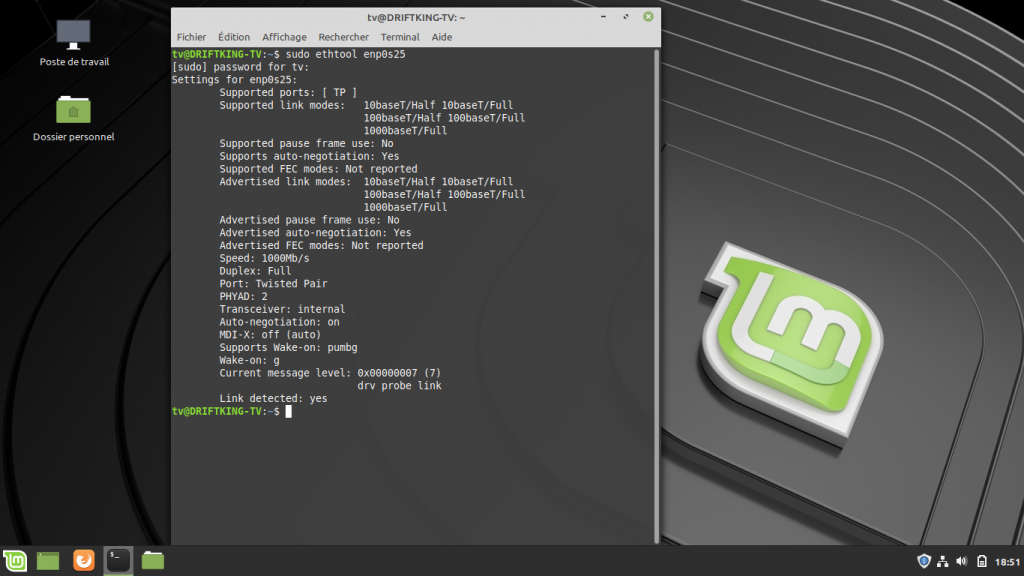
Si vous recevez non pas Wake-on : g, mais plutôt Wake-on : d, vous allez devoir taper cette commande permettant d’activer le WakeOnLan sur votre machine :
sudo ethtool -s eth0 wol g
Et… C’est tout ! Enfin presque, il vous reste simplement à trouver le moyen d’envoyer le paquet magique à votre carte réseau. Il est possible de faire ça grâce à divers logiciels, sur Android, Windows, Linux et MacOS. Pour ma part j’utilise WakeOnLan sur MacOs 10.14. De manière générale, vous lancez un scan des différentes adresses IP de votre réseau, et vous regardez laquelle correspond à l’adresse mac de votre ordinateur cible.
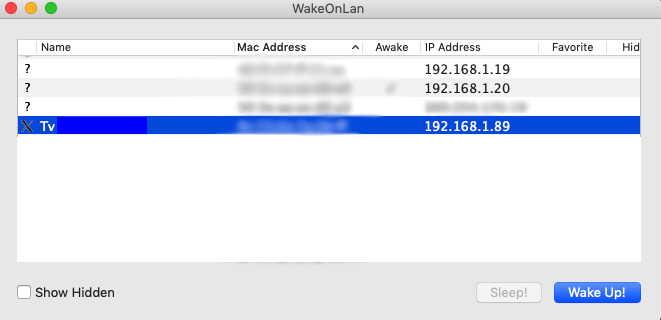
Attention, comme vous vous en doutez, il est nécessaire que votre câble Ethernet soit toujours connecté pour pouvoir pratiquer le WakeOnLan. À présent, appuyez sur le bouton « Réveiller », et vous aurez la surprise de voir votre ordinateur s’allumer.
Je n’ai fait que parler de Linux et MacOS, mais voici un tutoriel si jamais vous souhaitez réveiller un ordinateur sous Windows.

Cet article vous a présenté comment allumer un ordinateur qui est connecté à votre réseau local. Cependant, si vous connaissez l’adresse IP de votre machine à réveiller, ainsi que son adresse MAC (ces deux choses sont visibles avec un « ifconfig » dans le Terminal), vous pouvez allumer un ordinateur directement depuis l’extérieur, à l’aide de ce petit logiciel disponible sur Linux. Cet aspect du WakeOnLan n’est pas abordé dans cet article, car la sécurtié étant pratiquement nulle (simplement besoin de connaître l’adresse IP et l’adresse MAC) il est plus dangereux qu‘utile à mon sens d’utiliser cette méthode.
DriftKing_DK

